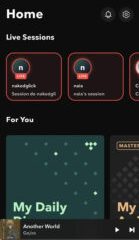Steeds meer mensen wenden zich tot eSIM-technologie om hun mobiele vereisten te stroomlijnen. Zoals met alle nieuwe technologieën, hebben eSIM’s echter hun deel van de problemen, waarbij veel gebruikers problemen melden tijdens of na de installatie van eSIM. In dit artikel geef ik enkele van de beste oplossingen om te verhelpen dat eSIM niet werkt op de iPhone.
Voordat ik verder ga met de procedures voor het oplossen van problemen, raad ik aan om onze gids door te nemen om er zeker van te zijn dat u bent overgeschakeld naar een eSIM met de juiste aanpak. Afhankelijk van de provider kan de procedure voor het activeren van een eSIM op een iPhone variëren, maar meestal gaat het om het scannen van een QR-code of het invoeren van een unieke code die je van de provider hebt gekregen.
Met de basis geregeld , laten we eens kijken hoe eSIM niet werkt op iPhone.
1. Zorg ervoor dat eSIM geactiveerd is
Als je problemen ondervindt met de eSim op je iPhone, controleer dan eerst of je eSIM geactiveerd is. Als de activeringsstatus negatief is, kunt u het volgende doen:
Houd geduld: Ervan uitgaande dat u in een land woont waar eSIM’s zijn toegestaan en uw provider deze service aanbiedt, is het eerste wat u moet doen wat u hoeft te doen, is wachten tot de eSIM actief wordt. De tijd die nodig is voor activering kan variëren, afhankelijk van uw locatie en provider, en kan variëren van een paar uur tot een dag of twee. U moet enige tijd wachten voordat u contact opneemt met uw provider om een geschatte activeringstijd te vragen. Genereer een nieuwe QR-code: ik raad u aan om een dag of twee te wachten met het maken van een nieuwe QR-code als uw provider een geautomatiseerde procedure aanbiedt die kan worden uitgevoerd met behulp van een specifieke provider-app en er een genereert om te scannen op activering van de eSIM. Een bijgewerkte QR-code zal het u ongetwijfeld gemakkelijker maken om uw eSIM succesvol op uw iPhone te installeren en te activeren.
2. Reset netwerkinstellingen op iPhone
Het resetten van de netwerkinstellingen kan een oplossing zijn voor de netwerkproblemen op uw iPhone. Door het opnieuw in te stellen, vergeet het apparaat elk Wi-Fi-netwerk, Bluetooth-verbinding en VPN-instelling die het ooit heeft gebruikt.
Start Instellingen. Selecteer Algemeen → Kies iPhone overzetten of resetten.
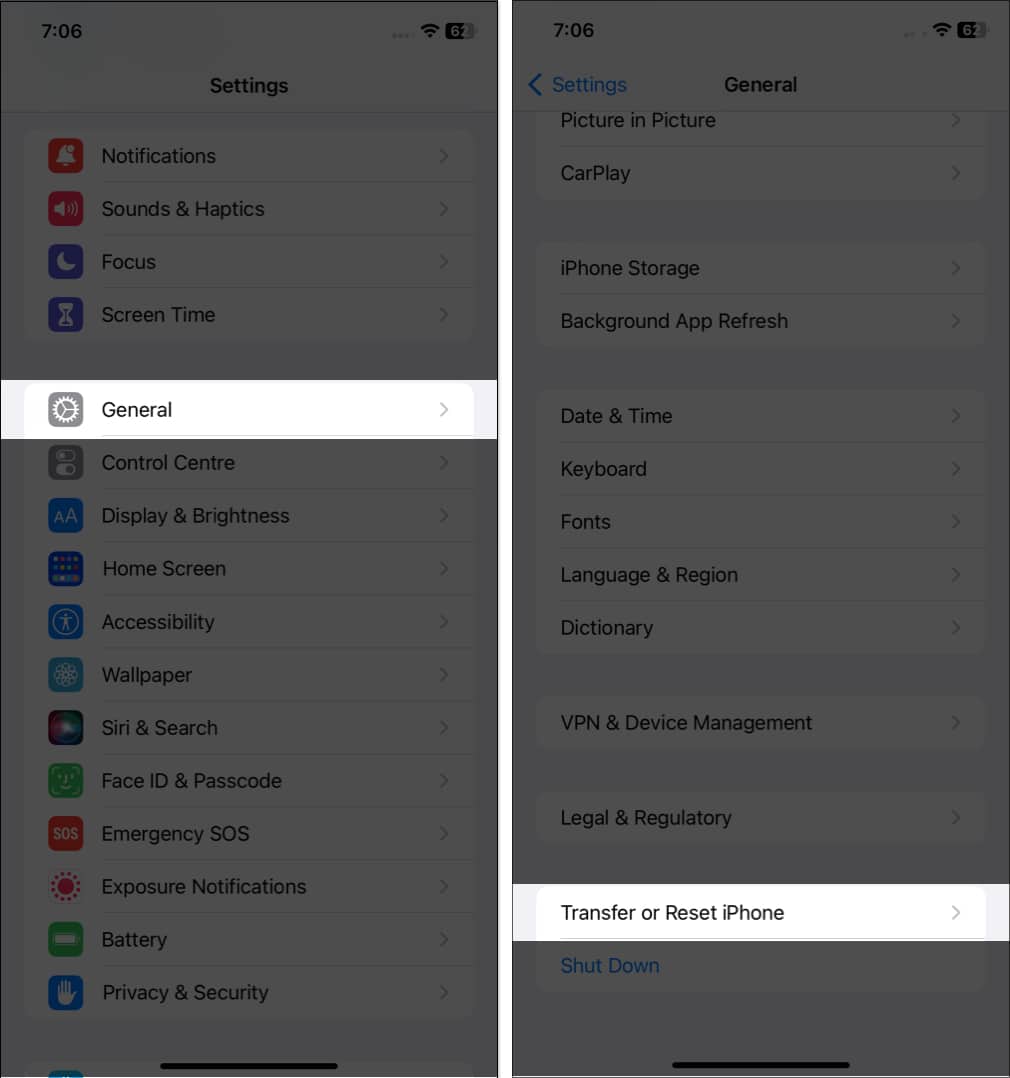 Tik op Resetten → Selecteer Netwerkinstellingen resetten.
Tik op Resetten → Selecteer Netwerkinstellingen resetten. Voer de toegangscode in. Bevestig door te tikken op Netwerkinstellingen resetten.
Voer de toegangscode in. Bevestig door te tikken op Netwerkinstellingen resetten.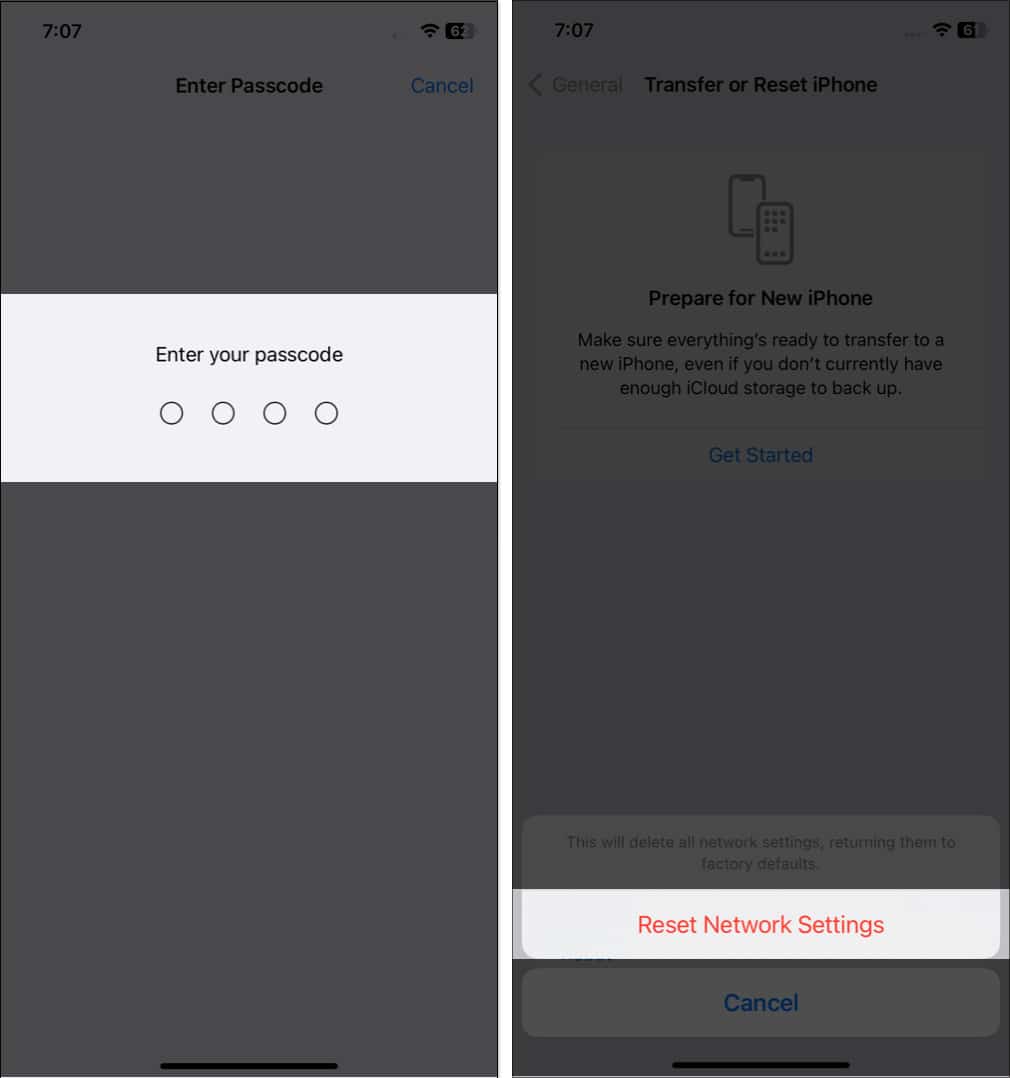
3. Schakel eSIM uit/aan
Door uw eSIM uit en weer in te schakelen, kunt u uw iPhone vragen om opnieuw verbinding te maken met de netwerken en mogelijk eventuele problemen oplossen. Volg hiervoor de eenvoudige stappen hieronder.
Start Instellingen → Kies Mobiele data.
In bepaalde regio’s ziet u mogelijk Mobiele data. Selecteer de eSIM provider → Schakel uit/aan de knop naast Deze lijn inschakelen.
4. Vliegtuigmodus in-of uitschakelen
Door de vliegtuigmodus in en uit te schakelen, kunt u uw eSIM-netwerk effectief vernieuwen. Met deze actie worden de verbindingen gereset, waardoor je telefoon de kans krijgt om ze te herstellen.
Ga naar het Controlecentrumdoor naar beneden te vegen vanuit de rechterbovenhoek van het scherm.
Op iPhones met een Home-knop, je moet omhoog vegen. Tik op het vliegtuigpictogram. Het wordt geel. Wacht enkele seconden. Tik nogmaals op het vliegtuigpictogram om het uit te schakelen.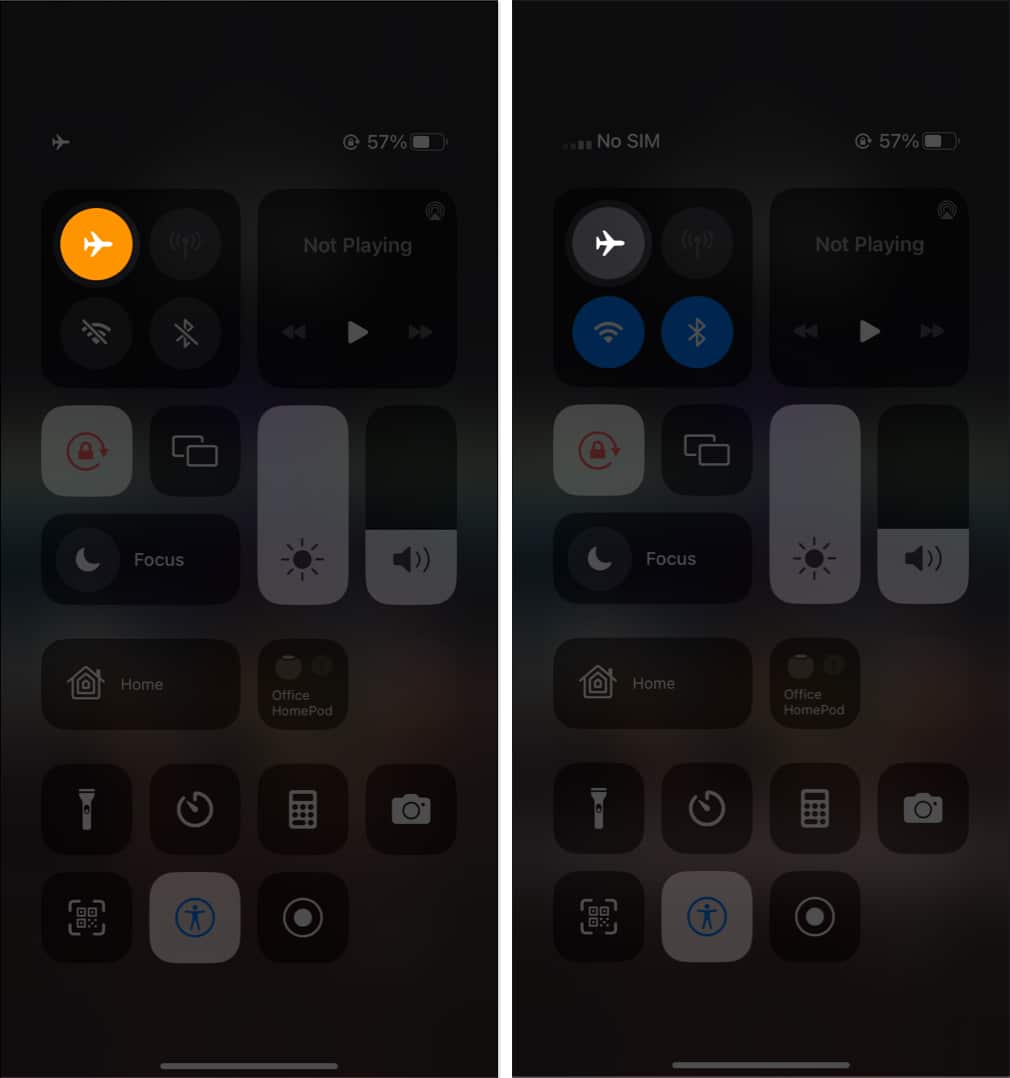
5. Schakel uw VPN uit
Verbinding maken met een VPN-service kan de functionaliteit van uw apparaat verbeteren en tegelijkertijd uw online veiligheid en privacy verbeteren. Het gebruik van VPN met een eSIM kan echter ook problemen veroorzaken. In sommige omstandigheden kan de VPN voorkomen dat uw iPhone succesvol verbinding maakt met het mobiele netwerk of toegang krijgt tot de eSIM.
U kunt dit probleem mogelijk oplossen door uw VPN uit te schakelen en te proberen uw eSIM nogmaals.
Ga naar de app Instellingen → Ga naar Algemeen Scroll naar beneden en selecteer VPN en apparaatbeheer → Schakel uit
Opmerking: het wordt aanbevolen dat u het officiële artikel van uw VPN-provider raadpleegt om VPN-toepassingen van derden die u mogelijk op uw iPhone hebt geïnstalleerd, uit te schakelen.
6. Dataroaming inschakelen
Dataroaming is een functie waarmee uw apparaat verbinding kan maken met een mobiel netwerk buiten uw eigen land of regio. Dus als u op reis bent en geen verbinding kunt maken met een netwerk, kan het activeren van dataroaming de activering van uw eSIM activeren en ervoor zorgen dat u deze correct kunt gebruiken.
Navigeer naar Instellingen → Ga naar Algemeen. Tik op Opties voor mobiele/mobiele data. Schakel Dataroaming in.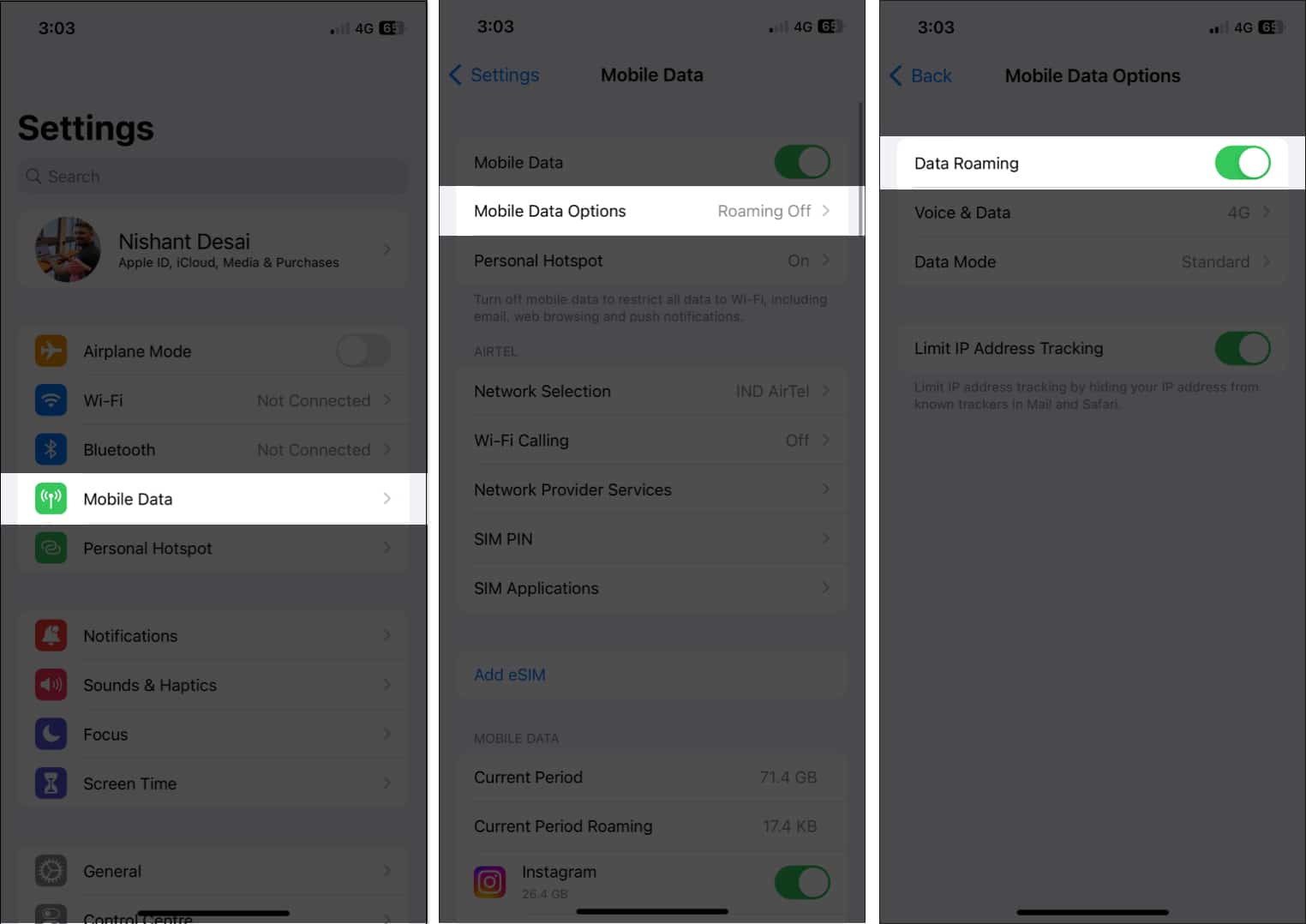
7. Selecteer handmatig een netwerk
Een lage ontvangst kan ook een oorzaak zijn van slechte ervaringen met de eSIM van je iPhone. Het probleem kan echter vaak worden opgelost door handmatig een netwerk te selecteren.
Navigeer naar Instellingen. Kies Mobiele/Mobiele data → Tik op Netwerkselectie. Schakel de knop naast Automatisch uit.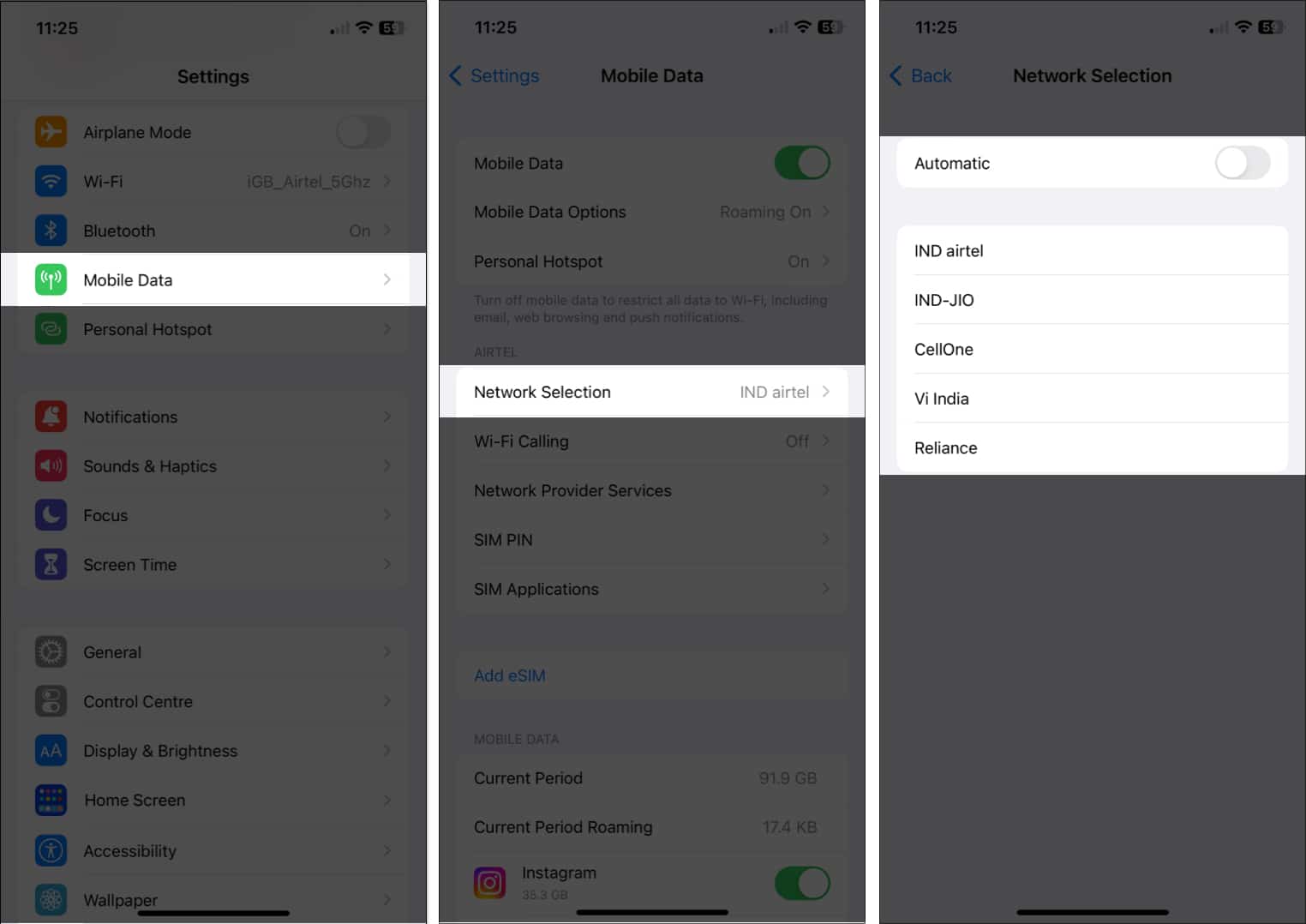
Nu worden de beschikbare netwerken in uw huidige gebied gezocht en weergegeven door uw e-simkaart. Tik in de lijst op uw scherm op en kies uw provider. Uw eSIM zal zichzelf nu handmatig registreren op het netwerk van uw provider, wat uw probleem zou moeten oplossen.
8. Schakel Low Data Mode uit
Low Data Mode kan conflicteren met sommige providers en uw eSIM-functionaliteit bemoeilijken. Als oplossing stel ik voor dat u de Low Data-modus op uw iPhone uitschakelt wanneer u eSIM-gerelateerde problemen tegenkomt.
Ga naar Instellingen. Selecteer Mobiele/Mobiele data → Kies Mobiele data-opties. Tik op Gegevensmodus → Selecteer iets anders Low Data-modus.
Tik op Gegevensmodus → Selecteer iets anders Low Data-modus.
9. Schakel IP-adres volgen beperken uit
Het beperken van IP-adres volgen is een nieuwe functie die, in sommige omstandigheden, standaard is ingeschakeld en voorkomt dat uw apparaat verbinding maakt met een mobiel netwerk.
De kans bestaat dat de eSIM-provider die u momenteel gebruikt deze functie niet ondersteunt. Volg de onderstaande instructies om dit op uw apparaat uit te schakelen.
Start Instellingen. Kies Mobiele/Mobiele data → Kies Mobiele data-opties. Schakel IP-adres volgen beperken uit.
10. Deactiveer privé-DNS
Als de eSIM van uw iPhone niet werkt, moet u proberen privé-DNS te deactiveren. Als u de privé-DNS inschakelt, kan de functionaliteit van de e-simkaart worden geblokkeerd en kan deze defect raken of helemaal niet meer werken.
Start Instellingen. Selecteer Wifi → Tik op de knop (i) naast het wifinetwerk waarmee je bent verbonden. Schakel de knop naast Privé wifi-adres uit.
11. Uw eSIM verwijderen en opnieuw installeren
Het opnieuw installeren van uw eSIM is een krachtige oplossing om te verhelpen dat eSIM niet werkt op iPhone. Om dit te doen, moet u de bestaande eSIM van uw apparaat verwijderen en vervolgens opnieuw toevoegen. Het exacte proces is afhankelijk van uw provider en het specifieke iPhone-model dat u gebruikt, maar over het algemeen kunt u toegang krijgen tot uw eSIM-instellingen via de onderstaande stappen.
Open de app Instellingen. Selecteer Mobiele/Mobiele data → Kies uw eSIM provider. Selecteer Mobiel abonnement verwijderen/eSIM verwijderen.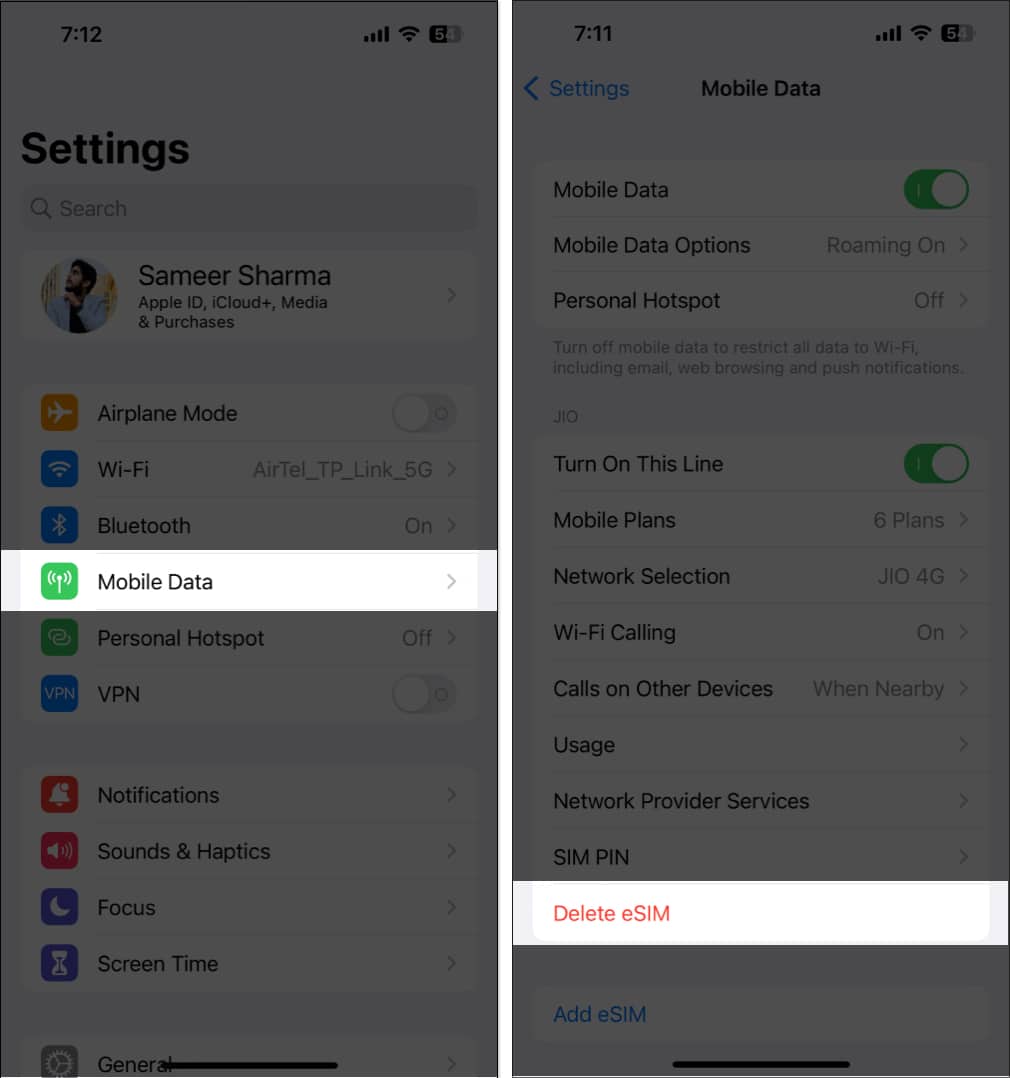 De volgende stappen veranderen nu op basis van je provider; volg zorgvuldig de instructies op het scherm.
De volgende stappen veranderen nu op basis van je provider; volg zorgvuldig de instructies op het scherm.
Plaats dat, u kunt ons artikel lezen over hoe u eSIM activeert en gebruikt op een iPhone om uw eSIM opnieuw te installeren.
12. Andere veelvoorkomende oplossingen:
Neem contact op met uw netwerkaanbieder: Contact opnemen met uw netwerkaanbieder is een goede optie als u problemen ondervindt met het niet werken van uw iPhone eSIM of tijdens het overzetten, aangezien zij problemen kunnen oplossen problemen die zich aan hun kant kunnen voordoen, zoals een probleem met uw account of een netwerkstoring. Start je iPhone opnieuw op: Een simpele herstart kan een snelle en effectieve oplossing zijn als de eSIM van je iPhone niet goed werkt. Dit proces kan eventuele tijdelijke glitches of fouten die het probleem kunnen veroorzaken, verhelpen. Update je iPhone: Apple voorziet je niet alleen snel van een software-update met bugfixes, maar brengt ook verbeteringen uit voor de huidige iteratie met de nieuwe updates. Ga naar Instellingen → Algemeen → Software-update → selecteerDownloaden en installeren als er een update beschikbaar is. Controleer openstaande carrier-updates: Belangrijke oplossingen en verbeteringen voor mobiele connectiviteit zijn te vinden in carrier-updates, die mogelijk eventuele problemen met het niet functioneren van uw eSIM kunnen oplossen.
Ga naar de Instellingen-app op je iPhone → tik op Algemeen → kies Over → volg de instructies op het scherm om de nieuwe updates te installeren. Reset je iPhone: door je iPhone te resetten kun je de fabrieksinstellingen herstellen door alle gegevens en instellingen te wissen. Daarom raad ik persoonlijk niet aan om je iPhone opnieuw in te stellen, tenzij alle andere oplossingen zijn uitgeput. Contact opnemen met Apple Support: Als geen van de bovenstaande oplossingen voor u werkt, neemt u contact op met Apple Support. De eSIM-functionaliteit van uw iPhone kan worden verholpen door een gespecialiseerd team van professionals bij Apple.
13. Schakel over naar een fysieke simkaart
Hoewel eSIM’s tal van voordelen hebben ten opzichte van traditionele simkaarten, zoals de mogelijkheid om meerdere telefoonnummers op te slaan en een nieuw telefoonabonnement te activeren zonder fysieke kaart, kunnen ze ook complexer om in te stellen en vatbaar voor technische problemen.
Overstappen naar een fysieke simkaart kan een permanente oplossing zijn voor eventuele problemen die u ondervindt met uw eSIM.
Het is echter is belangrijk om ervoor te zorgen dat uw telefoon compatibel is met een fysieke simkaart door uw netwerkaanbieder te raadplegen. Het is vermeldenswaard dat de nieuwste iPhone 14-modellen die in de VS worden verkocht, geen fysieke simkaarten meer ondersteunen.
Bovendien is het essentieel om het juiste type simkaart voor uw apparaat te hebben. Om een beter begrip van het onderwerp te krijgen, kunt u ons webverhaal bekijken over de verschillen tussen eSIM’s en fysieke simkaarten.
Veelgestelde vragen
Wat veroorzaakt problemen met eSIM?
Incompatibele apparaten, slechte netwerkdekking, activeringsproblemen, storingen, beveiligingsproblemen, etc. zijn oorzaken dat eSIM niet goed werkt op iPhone.
> Hoe de eSIM-functionaliteit verifiëren?
Er zijn meestal een paar stappen nodig om de eSIM-functionaliteit te verifiëren, hoewel deze enigszins kunnen verschillen, afhankelijk van uw apparaat en provider. U kunt proberen iemand te bellen of een bericht te sturen, of u kunt uw internetverbinding controleren.
Is roaming gratis voor eSIM?
Roaming is een service die wordt aangeboden door uw vervoerder. De kosten variëren op basis van het mobiele abonnement dat u momenteel heeft en de locatie waarop u bent gebaseerd.
Verbinding gevonden!
Verbroken verbinding kan frustratie veroorzaken , wat geen ideale situatie is. De bovengenoemde oplossingen zijn echter bedoeld om nuttig advies te geven voor het oplossen van eventuele eSIM-gerelateerde problemen op een iPhone met iOS 16. Als u andere problemen bent tegengekomen met een Apple-apparaat, laat deze dan achter in de opmerkingen, en ik zal zorg ervoor dat u ze aanspreekt met een oplossing.
Lees meer: